
- •1 Цель работы
- •2 Ключевые положения
- •2.1 Преимущества системы электронного бизнеса
- •2.2 Функциональные возможности системы «е-Disty»
- •2.3 Системные требования, установка и настройка системы
- •Система – содержит следующие подменю:
- •2. Документы
- •3. Отчеты
- •5. Окна - стандартные команды управления окнами.
- •6. Помощь.
- •2.4 Система безопасности в е-Disty
- •2.5 Основы работы с клиентской частью системы Просмотр прайс-листа
- •Ввод и оформление заказа
- •Ввод заказа
- •Добавление изделий в заказ
- •Обновление цен в заказе
- •Подпись заказа
- •Пользовательская корзина
- •Определение шаблонов заказов
- •Просмотр счет-фактур
- •Получение отчетов
- •Баланс с заказчиком
- •Отгрузка заказчику
- •Платежи Заказчика
- •3 Ключевые вопросы
- •2 Цель работы.
Получение отчетов
Для получения отчетов необходимо зайти в пункт меню Отчеты и выберете необходимый отчет – Баланс, Отгрузки или Оплаты. При выборе каждого из пунктов появится диалоговое окно в котором необходимо указать период построения отчета (по умолчанию 7 дней назад от текущей даты) и название Плательщика (рисунок 17). По каждому Плательщику можно построить отдельные отчеты.
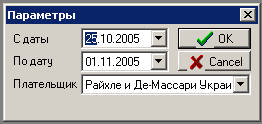
Рисунок 17 - Форма запроса отчета
После построения отчетов их можно распечатать или экспортировать в один из доступных форматов используя соответствующие пиктограммы в верхней части окно предварительного просмотра отчетов.
Баланс с заказчиком
При построении баланса заказчика показывается отчет внешний вид которого показан на рисунке18.

Рисунок – 18 Внешний вид балансового отчета
В отчете указывается Заказчик, Поставщик и период дат за который построен отчет. Отчет содержит следующие поля:
Дата – дата создания баланса.
Оплата – общая сумма оплата за указанную дату.
Отгрузки - общая сумма отгрузок за указанную дату.
Рибейты - общая сумма рибейтов за указанную дату.
Баланс – баланс на указанную дату. Баланс = Входящий баланс + Отгрузка – Оплата – Рибейты. Т.о. положительный баланс означает задолженность Заказчика перед Райхле и Де-Массари Украина, отрицательный баланс – задолженность Райхле и Де-Массари Украина перед Заказчиком, например при предоплате.
План. оплата – планируемая оплата на указанную дату.
Общий долг – рросрочка платежей на указанную дату.
По датам – составляющие просрочки по датам.
Отгрузка заказчику
При построении отчета об отгрузках заказчику создается отчет внешний вид которого показан на рисунке 19.
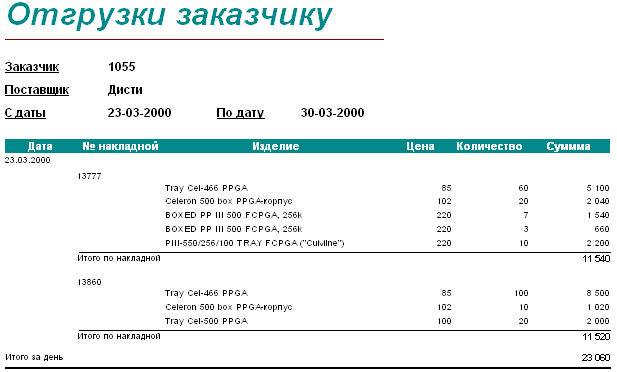
Рисунок 19 – Отчет по отгрузки продукции заказчику
В отчете указывается Заказчик, Поставщик и период дат за который построен отчет. Кроме того, в отчете, группировочно по датам, указываются номер накладной, список изделий отгруженных согласно этой накладной, цена изделий, количество, сумма, общая сумма накладной и общая сумма отгрузок на эту дату.
Платежи Заказчика
При построении отчета об оплатах заказчика создается отчет внешний вид которого показан на рисунке 20.
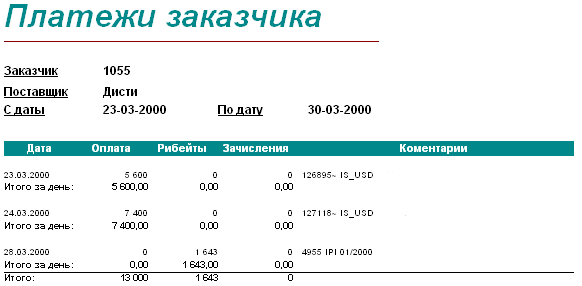
Рисунок 20 – Отчет по платежам заказчика
В отчете указывается Заказчик, Поставщик и период дат за который построен отчет. Кроме того, указываются, сгруппированные по датам, платежи, поступившие от Заказчика, рибейты ему начисленные и зачисления. Рибейт означает уменьшение задолженности Заказчика перед Райхле и Де-Массари Украина, а зачисление – увеличение его задолженности.
3 Ключевые вопросы
1. Укажите назначение и основные преимущества системы электронного бизнеса «E-Diste» .
2. Каковы функциональные возможности системы «E-Diste»?
3. Перечислите основные компоненты системы.
4. Какие требования выдвигаются к аппаратным ресурсам компьютера при установке на нем клиентской части системы «E-Diste»?
5. Каким образом в системе «E-Diste» реализуется безопасности передаваемой информации?
6. Поясните в чем различие между Пакетами и содержимым Избранного?
7. Поясните назначение Пользовательской корзины.
8. Каким образом происходит в системе подтверждение сделанного заказа.
4 ДОМАШНЕЕ ЗАДАНИЕ
1. Изучить ключевые положения.
2. Подготовить письменные ответы на ключевые вопросы.
5 ЛАБОРАТОРНОЕ ЗАДАНИЕ
1. Установить на ПК клиентскую часть программы «E-Diste».
2. Настроить параметры связи с сервером системы.
3. Подключится к системе с использованием гостевого доступа.
4. Просмотреть содержимое прайс-листа, создать собственный Пакет.
5. Создать заказ на приобретение продукции указанной в созданном Пакете.
6. Просмотреть все виды предоставляемых отчетов.
6 СОДЕРЖАНИЕ ПРОТОКОЛА
1 Название лабораторной работы.
